一眼レフカメラシミュレーター
こんにちは、セミナー担当くらやです。ここ数カ月カメラにあまり触れていないので写真関係の話が殆どありませんが今回は珍しく写真関係の話を。
一眼カメラをはじめた時に結構悩むのが絞りやらの設定部分ではないかと思います。静止物なら手近な置物を撮影してじっくりと見比べられますが、動物(いきもの以外の動いているものも含みます)は撮影以前に意外と見つからないもの。
そんなな悩みを解決できそうなサイトがありましたのでご紹介します。
The SLR Camera Simulator
http://camerasim.com/camera-simulator/
SLRとは「Single-lens reflex」の略称で意味は一眼レフです。
上記サイトはホームページ上で一眼カメラをシミュレーションしてくれるページです。英語が苦手な方はアクセスした瞬間「ウワッ!」と思うかもしれませんがそこまで難しいことは書いていないので安心してください。今回使う場所は以下の部分だけ解説したいと思います。
【左側】
- Lighting-光源の設定(太陽光・曇り空などなど)
- Distance-被写体との距離の設定。(撮影者と相手との距離)
- Focal Length-焦点距離の設定(このあたりを参考)
【中央】
- Aperture Priority -絞り優先モード
- Shutter Priority-シャッタースピード優先モード
- Manual-マニュアル(手動)
- Tripor-三脚の使用(手ブレを防ぎます)
【右側】
- ISO-ISO感度を100~6,400の間で設定ができます。数値が大きいほど弱い光も捉えられやすくなりますがノイズが乗りやすくなります。
- Aperture-絞り値がf/2.8~f/22までの間で設定ができます。数値が小さいほど光を取り込む量が多くなりシャッタースピードが短くなります。また被写体とその前後のボケの範囲が大きくなります(参考:被写界深度)。数値を大きくすると逆になります。
- Shutter-シャッタースピードの設定ができます。
上記設定部分にあるツマミを必要に応じでスライドさせ、右端の「Snap Photo!」ボタンを押すことで撮影ができます。
どちらも焦点距離は44mm、ISO感度は100、絞り優先モードですが
左は絞り値 f/2.8、シャッタースピード 1/500秒
右は絞り値 f/18、シャッタースピード1/50秒
の違いがあります。(シャッタースピードは絞りに合わせて自動で変更されます。)
見比べると背景のボケ具合と、風車の捉え方の違いがわかりますねー。モードによってはひとつだけ数値を変えただけでもこれだけ違いが出るのがカメラの難しいところでもあり面白いところでもありますね。このサイトには上記以外のシミュレーターもあるので良ければ探して試してみてください。
【追記】実際の使い方はこんなかんじです。

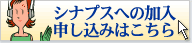








こんにちは。
「写真の世界」ですかぁ~。
写真の世界は、面白いですよね!(^^)!
たぶんデジタルカメラでは、発売されてはいないと思いますが、銀塩写真では「モノクロ写真」や「セピア写真」のように人間の目では見る事が出来ない世界も楽しめますよね♪
確かに「前ボケ」や「後ボケ」を使うと主役が強調されますよね♪(笑)♪
>一眼レフカメラシミュレーター
写真の勉強が簡単に出来て、早く実力が付きそうなシュミレーターですね♪
余談ですが、この記事を読んでいて「飛行機」や「鉄道」のシュミレーションゲームを思い出しました(笑)
http://www.youtube.com/watch?v=5hxd3JhWSFQ
コメント by 9時から男 2012年9月9日 9:09 PM
9時から男さん
こんにちは、コメントありがとうございます。
モノクロやセピア調の写真に関してはデジカメの場合はカメラや
レタッチソフトで加工というのが流れとしては主流ですよねー。
自分は後ろボケしか出来ません(苦笑
シミュレーターはなかなかおもしろいので設定の確認なの時に
使ってみてくださいね。
コメント by くらや 2012年9月10日 9:45 AM